

Windows 10 erhält eine neue, absolut erstaunliche Freigabefunktion. Es heißt Near Share und es wird als Microsofts Version von AirDrop getauft. Mit dieser Funktion können Sie Dateien und Links mit PCs in der Nähe teilen. Ein PC in der Nähe ist vertrauenswürdig und befindet sich im selben Netzwerk wie Ihr PC. Die Funktion ist auf dem Windows 10 Insider Build 17083 verfügbar und funktioniert nur mit anderen PCs, die auf dem gleichen gebaut sind. Es erfordert Bluetooth, um Links zu senden und Dateien zu übertragen.
Near Share ist in die Windows 10-Freigabe-Funktion integriert. Apps, die die Share-Funktion unterstützen, haben Zugriff auf Near Share. Im Moment können Sie es im Datei-Explorer testen. Öffnen Sie einen Ordner und wählen Sie eine Datei aus. Wenn eine Datei ausgewählt ist, erscheint eine neue Registerkarte in der Multifunktionsleiste mit der Bezeichnung "Teilen". Klicken Sie auf diese Registerkarte und klicken Sie auf die grüne Schaltfläche Freigeben.
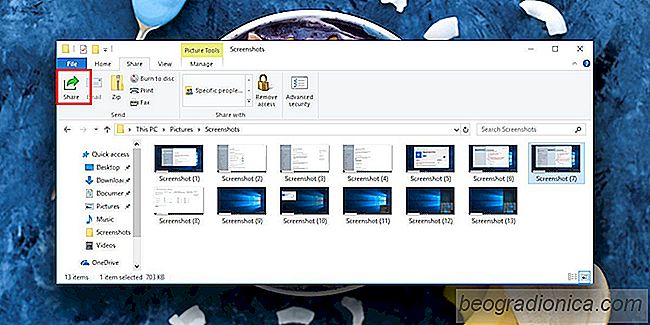
Dies öffnet ein neues Menü, in dem Apps aufgelistet sind, mit denen Sie die Datei teilen können. Scrollen Sie nach unten und suchen Sie nach dem Gerätebereich in der Nähe. Windows 10 sucht nach anderen Windows 10 PCs, die Dateien über Near Share senden und empfangen können.
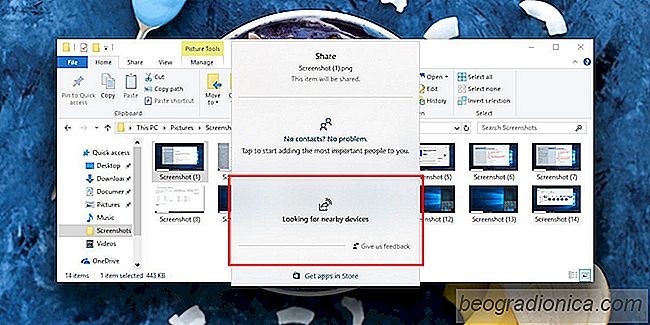
Damit ein anderer PC eine Datei empfängt oder sogar in der Liste der Geräte in der Nähe angezeigt wird, muss

So kaufen und lesen Sie eBooks in Windows 10
Der Windows Store wird bald Ebooks enthalten, die Sie auf einem Windows 10 PC kaufen und lesen können. Die Funktion ist bereits auf dem Windows 10 Insider Build 15014 aufgetaucht. Der Windows Store verfügt über eine sehr bescheidene Sammlung von eBooks, die bereits zum Kauf verfügbar sind, obwohl sie möglicherweise nur Benutzern des Insider-Programms angezeigt werden.

So machen Sie Cortana Verwenden Sie Ihren Standard-Browser In Windows 10
Microsoft war sehr restriktiv mit Cortana. Cortana berücksichtigt die Standardeinstellungen Ihres Browsers nicht und sendet alle Websuchen an Microsoft Edge, und das ist nicht nur Cortana. Viele Links sind immer noch in Edge geöffnet und es gibt keine Möglichkeit, sie zu stoppen. EdgeDeflector ist eine kleine Windows-App, die das behebt.